谷歌浏览器下载缓存管理及加速技巧
时间:2025-07-16
来源:Google Chrome官网
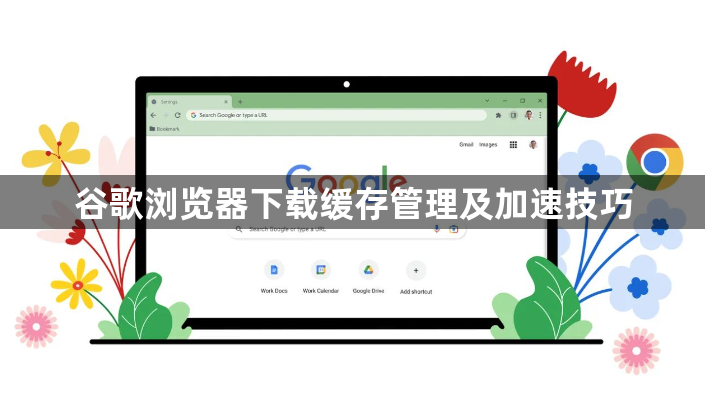
1. 缓存清理:打开Chrome浏览器,点击右上角的三个点图标,选择“设置”。在设置页面中,找到“隐私与安全”部分,点击“清除浏览数据”。在弹出的窗口中,选择需要清除的数据类型(如缓存的图片和文件),设置时间范围为“全部”,然后点击“清除数据”按钮。这样可以有效释放磁盘空间并提升浏览器性能。
2. 缓存设置调整:在Chrome浏览器的设置页面中,找到“高级”选项并展开。在“系统”部分,可以找到“使用硬件加速模式(如果可用)”和“继续运行后台应用程序”等选项。合理调整这些设置可以优化浏览器的性能和缓存管理。例如,启用硬件加速模式可以提高图形处理速度,而关闭不必要的后台应用程序可以减少内存占用。
3. 任务管理器优化:按快捷键`Shift+Esc`打开Chrome浏览器的任务管理器。在这里可以看到所有正在运行的标签页、扩展程序和插件的实时资源占用情况。对于占用大量CPU或内存的进程,可以选择结束它们以释放系统资源,从而提高浏览器的响应速度。
4. 扩展程序管理:过多的扩展程序可能会拖慢浏览器速度。定期检查并禁用不常用的扩展程序,只保留必要的几个。同时,确保所有扩展程序都是最新版本,以避免因旧版本导致的兼容性问题。
5. 网络优化:确保网络连接稳定且速度足够快。可以通过更改DNS服务器、升级路由器固件或联系ISP来解决网络问题。此外,使用有线连接代替无线连接也可以提高稳定性。
6. 下载设置优化:在Chrome浏览器中,点击右上角的三个点图标,选择“设置”。在设置页面中,找到“高级”选项并展开。在“下载内容”部分,可以设置默认的下载路径和是否允许多个并发下载。合理配置这些选项可以提高下载效率。
7. 更新浏览器:保持Chrome浏览器为最新版本,以便获得最新的性能改进和错误修复。过时的版本可能存在已知的性能问题和安全漏洞。访问Chrome官方网站下载并安装最新版本的浏览器。
综上所述,通过以上方法,你可以有效管理和优化谷歌浏览器的下载缓存管理及加速的方式,提升浏览效率和体验。
谷歌浏览器缓存过多导致卡顿清理及性能提升技巧
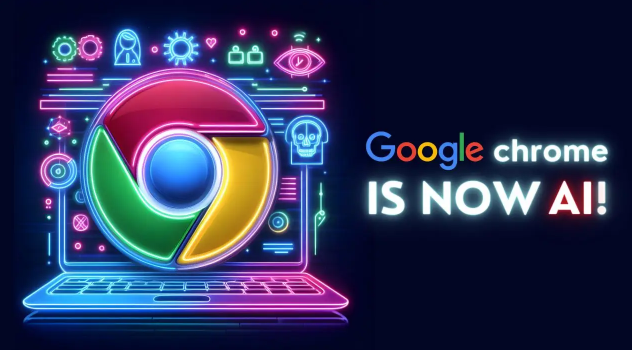
文章讲解谷歌浏览器缓存过多引起卡顿的问题及清理方法,提供多种性能优化技巧,帮助用户快速恢复流畅的浏览体验。
Chrome浏览器视频录制功能操作步骤详尽说明

通过本教程,了解Chrome浏览器的视频录制功能的详细操作步骤,帮助用户轻松录制网页内容并保存,适合用于制作教程、分享网页信息或保存重要数据。
Chrome浏览器网页字体显示异常快速修复教程
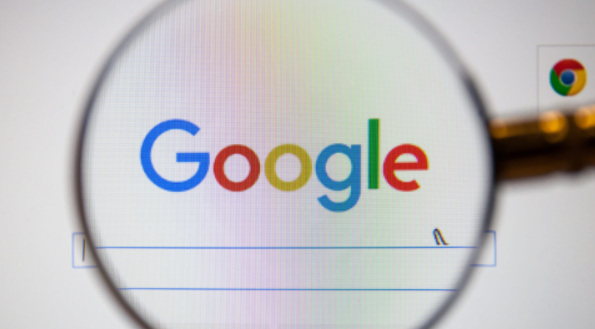
针对Chrome浏览器网页字体显示异常问题,提供快速修复方案,帮助用户恢复清晰字体显示,提升阅读体验。
谷歌浏览器多账户登录切换实用操作教程
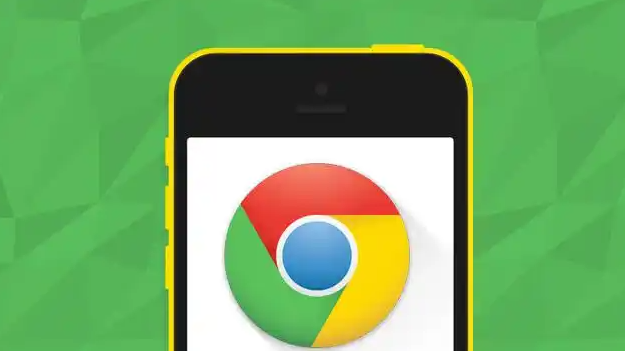
分享谷歌浏览器多账户登录及切换的实用操作教程,帮助用户方便快捷管理多个账号。
chrome浏览器下载安装时权限不足导致失败处理
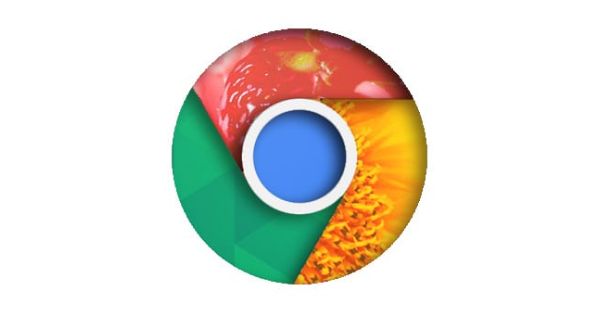
安装chrome浏览器时遇到权限不足问题,用户需要调整权限设置或以管理员身份运行。本文提供详细的修复步骤。
google浏览器下载时防火墙弹窗关闭的详细教程
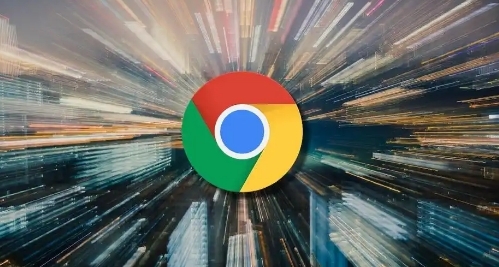
介绍google浏览器下载时防火墙弹窗的关闭方法和权限管理,避免安装过程中的阻碍,保障顺利下载安装。
